Win11的相机如何开启?Win11相机开启的方法
Win11系统中基本都是有自带相机功能,但都很少使用,因此不少升级到Win11系统的小伙伴还不清楚如何开启,那么遇到这种情况要怎么办呢?下面就和小编一起来看看应该如何解决吧。
Win11系统中基本都是有自带相机功能,但都很少使用,因此不少升级到Win11系统的小伙伴还不清楚如何开启,那么遇到这种情况要怎么办呢?下面就和小编一起来看看应该如何解决吧。
Win11相机开启的方法
1、首先点击任务栏最左边的“Windows徽标”
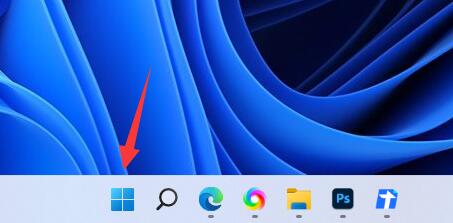
2、接着打开其中的“设置”
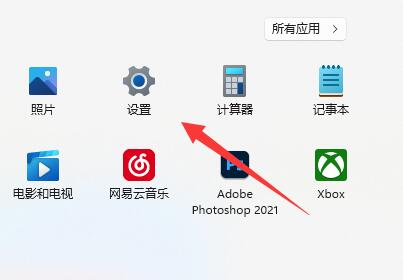
3、然后点击左下角的“隐私和安全性”
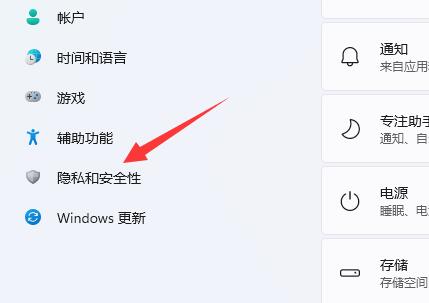
4、在右边应用权限下找到并打开“相机”
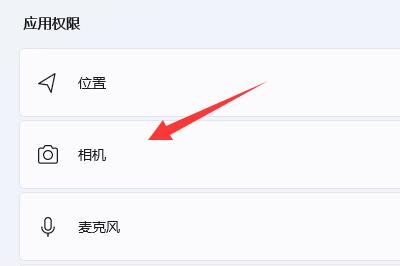
5、随后开启摄像头访问的两个权限就能使用系统相机了。
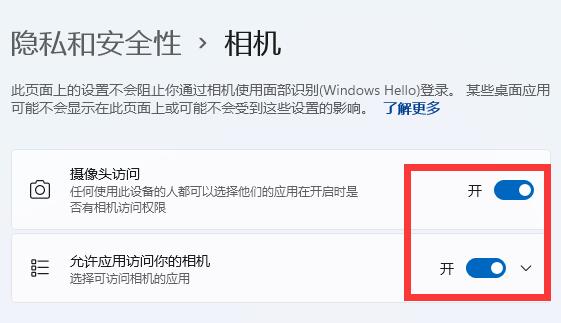
6、我们还可以在下面的“相机设备设置”里添加或修改使用的摄像头设备。
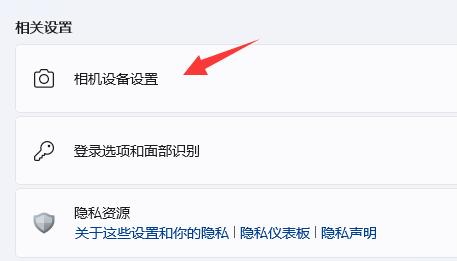
Win11教程最新文章
游戏排行
热点推荐
换一换- Win11不能拖拽文件到任务栏怎么解决?Win11拖拽文件到任务栏的方法
- 有必要装Win11专业工作站版本么?小编为你解答
- Win11右下角WiFi图标不见了怎么显示?Win11右下角WiFi图标找回方法教学
- Win11共享win7打印机提示709怎么办?Win11打印机提示709错误解决方法
- Win11磁盘清理怎么没有了?Win11磁盘清理在哪打开?
- Win11暂停更新点不了怎么办?Win11暂停更新是灰色的如何解决?
- Win11卸载更新在哪?Win11卸载更新的两种方法
- Windows沙盒无法连接网络?Win11中Sandbox沙盒不能联网解决教程
- Win11蓝屏错误代码WHEA_UNCORRECTABLE_ERROR如何解决?
- Win11 双击文件夹弹出属性怎么解决?





















